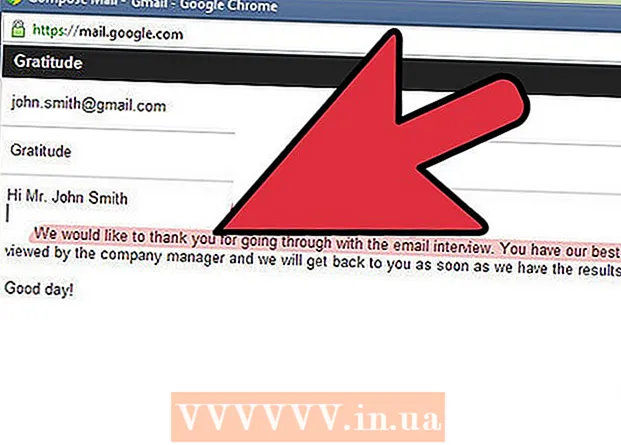مؤلف:
Ellen Moore
تاريخ الخلق:
18 كانون الثاني 2021
تاريخ التحديث:
29 يونيو 2024

المحتوى
في هذه المقالة ، سنوضح لك كيفية إزالة الأفلام والبرامج التلفزيونية وحلقاتها من سجل تصفح Netflix الخاص بك. للقيام بذلك ، تحتاج إلى جهاز كمبيوتر متصل بالإنترنت.
خطوات
 1 افتح موقع Netflix على الويب. انتقل إلى https://www.netflix.com/en/ في مستعرض الويب بجهاز الكمبيوتر الخاص بك. سيتم فتح صفحة اختيار الملف الشخصي إذا قمت بتسجيل الدخول بالفعل إلى حسابك.
1 افتح موقع Netflix على الويب. انتقل إلى https://www.netflix.com/en/ في مستعرض الويب بجهاز الكمبيوتر الخاص بك. سيتم فتح صفحة اختيار الملف الشخصي إذا قمت بتسجيل الدخول بالفعل إلى حسابك. - إذا لم تقم بتسجيل الدخول بعد ، فانقر فوق تسجيل الدخول في الزاوية اليمنى العليا من الصفحة ، ثم أدخل عنوان بريدك الإلكتروني وكلمة المرور.
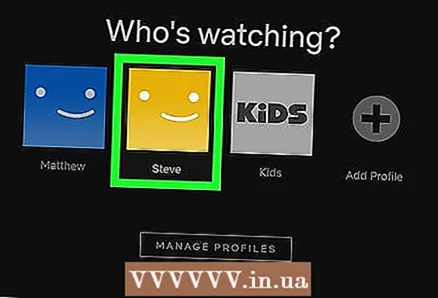 2 اختر ملف التعريف الخاص بك. انقر فوق رمز واسم ملف تعريف Netflix الخاص بك.
2 اختر ملف التعريف الخاص بك. انقر فوق رمز واسم ملف تعريف Netflix الخاص بك. - إذا كان لديك ملف تعريف واحد فقط على حساب Netflix الخاص بك ، فتخط هذه الخطوة.
 3 حرك مؤشر الفأرة فوق أيقونة الملف الشخصي. يوجد في الزاوية اليمنى العليا من الصفحة. سيتم فتح قائمة.
3 حرك مؤشر الفأرة فوق أيقونة الملف الشخصي. يوجد في الزاوية اليمنى العليا من الصفحة. سيتم فتح قائمة.  4 انقر فوق الحساب (الحساب). إنه خيار في القائمة. سيتم فتح صفحة إعدادات حسابك.
4 انقر فوق الحساب (الحساب). إنه خيار في القائمة. سيتم فتح صفحة إعدادات حسابك. 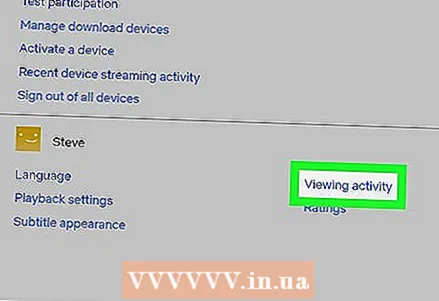 5 قم بالتمرير لأسفل وانقر فوق مشاهدة النشاط (تاريخ التصفح). هذا الرابط موجود في العمود الأوسط بقسم "ملفي الشخصي".
5 قم بالتمرير لأسفل وانقر فوق مشاهدة النشاط (تاريخ التصفح). هذا الرابط موجود في العمود الأوسط بقسم "ملفي الشخصي".  6 ابحث عن الفيلم أو الحلقة التي تريد حذفها. للقيام بذلك ، قم بالتمرير لأسفل محفوظات الاستعراض الخاصة بك.
6 ابحث عن الفيلم أو الحلقة التي تريد حذفها. للقيام بذلك ، قم بالتمرير لأسفل محفوظات الاستعراض الخاصة بك. - قم بالتمرير إلى أسفل القائمة وانقر فوق إظهار المزيد لعرض الإدخالات الأقدم.
 7 انقر فوق رمز الخيار "إزالة". تبدو كدائرة بشرطة مائلة للأمام وتظهر على يمين اسم الفيلم أو الحلقة. ستتم إزالة الفيلم أو الحلقة من سجل المشاهدة ؛ كما ستتوقف Netflix عن إرسال توصيات إليك بناءً على هذا الفيلم أو الحلقة.
7 انقر فوق رمز الخيار "إزالة". تبدو كدائرة بشرطة مائلة للأمام وتظهر على يمين اسم الفيلم أو الحلقة. ستتم إزالة الفيلم أو الحلقة من سجل المشاهدة ؛ كما ستتوقف Netflix عن إرسال توصيات إليك بناءً على هذا الفيلم أو الحلقة. - لإزالة كل الحلقات ، انقر فوق الزر "إخفاء المسلسل؟" (هل تريد إخفاء السلسلة؟) في نافذة الإشعارات التي ستفتح عند النقر فوق إزالة.
- قد يستغرق الأمر ما يصل إلى 24 ساعة حتى تدخل التغييرات التي تجريها على موقع Netflix على الويب حيز التنفيذ على الأجهزة الأخرى (مثل الأجهزة المحمولة ووحدات التحكم وأجهزة التلفزيون الذكية).
نصائح
- يمكنك حذف سجل تصفح Netflix تقنيًا على هاتفك الذكي وجهازك اللوحي من خلال الانتقال إلى موقع Netflix على الويب في متصفح هاتفك المحمول ثم فتح إعدادات حسابك.
تحذيرات
- لن تتمكن من إزالة الأفلام أو البرامج التلفزيونية من محفوظات الاستعراض الخاصة بك إذا لم تفتح موقع Netflix على الويب في مستعرض الويب.
- لا يمكنك مسح محفوظات الاستعراض الخاصة بك في ملف تعريف "الأطفال".